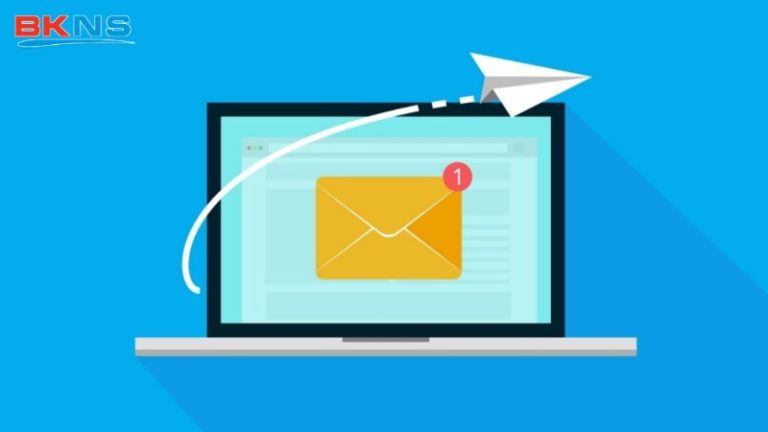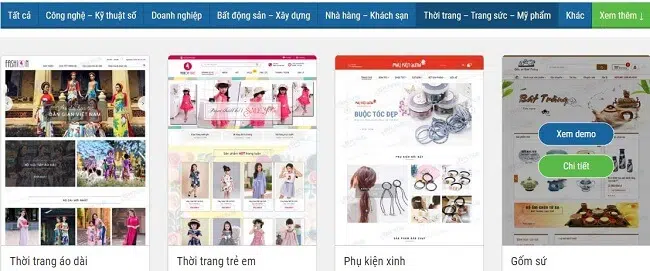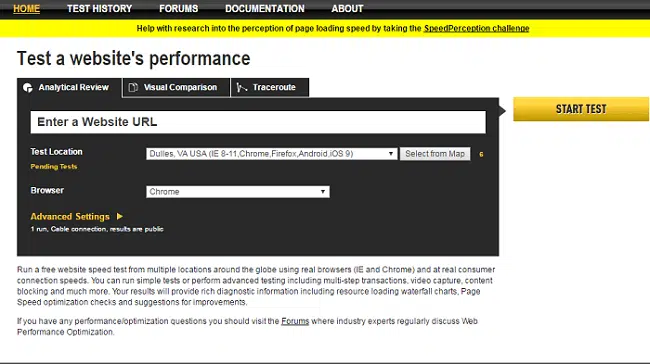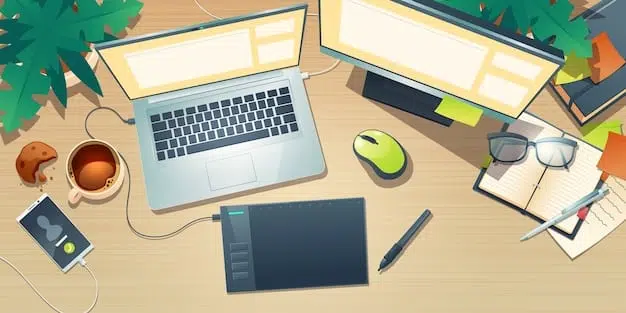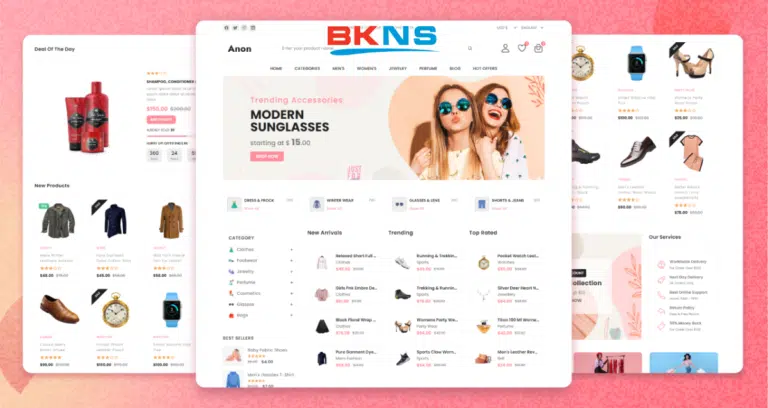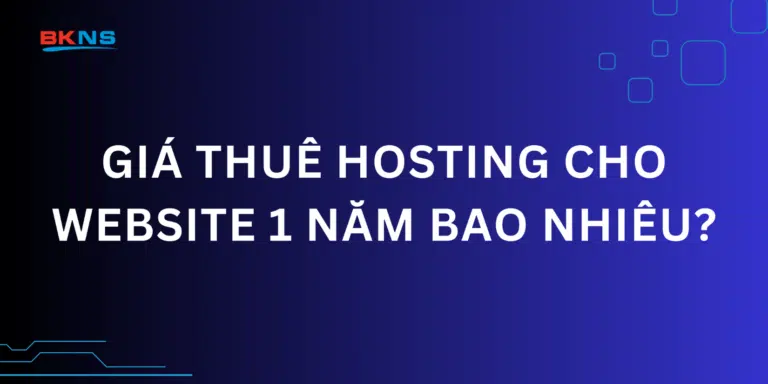Hướng dẫn thêm website vào dịch vụ CDN BKNS
Thịnh Văn Hạnh
28/04/2021
2962 Lượt xem
Chia sẻ bài viết
Bài viết này BKNS sẽ hướng dẫn các bạn cấu hình thêm website vào dịch vụ CDN của BKNS. Cụ thể sau khi đã đăng kí thành công dịch vụ, bạn sẽ nhận được mail chứa thông tin dịch vụ CDN với domain đã đăng kí. Hệ thống CDN của BKNS quản lý trực tiếp tại trang quản lý dịch vụ id.bkns.vn hoặc quản lý riêng tại cp.bkcdn.vn theo thông tin đã được gửi đính kèm trong mail.
Tóm Tắt Bài Viết
Bước 1: Đăng nhập quản lý CDN
Truy cập trang cp.bkcdn.vn theo thông tin được cung cấp trong mail:
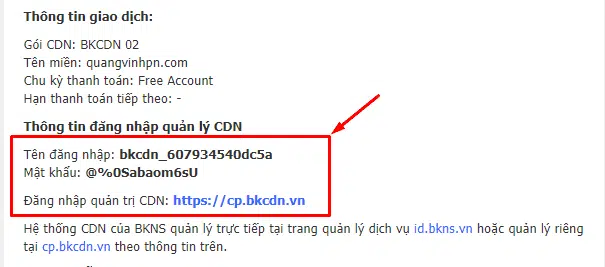
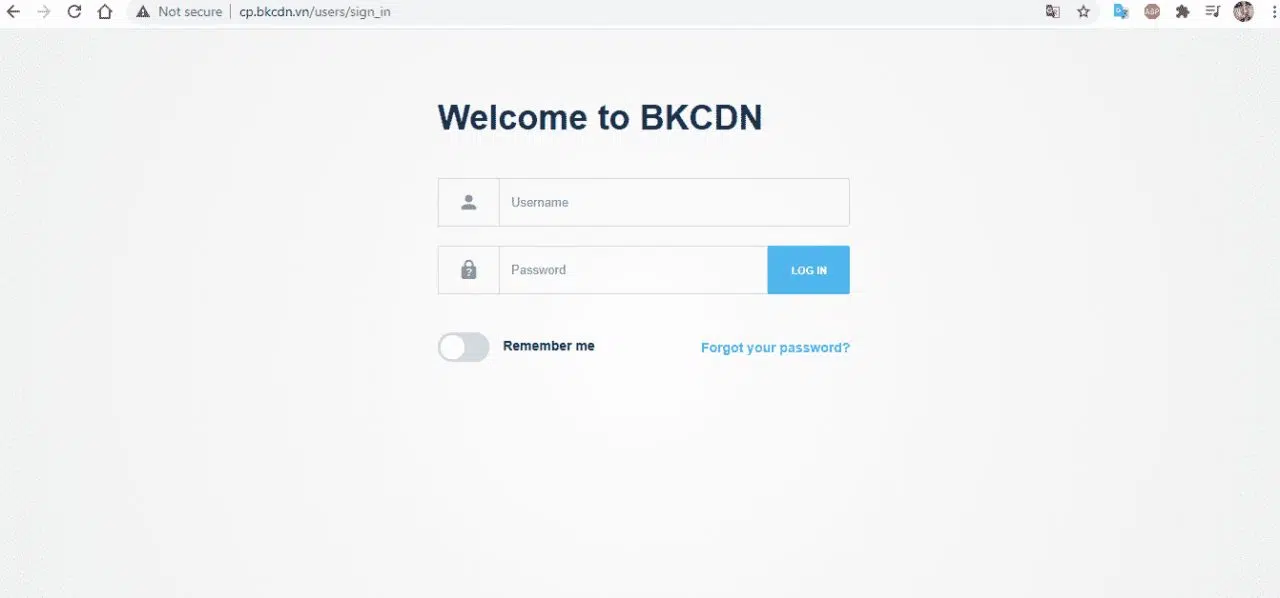
Bước 2: Thêm website vào CDN resource
Sau khi đã đăng nhập thành công vào trang quản trị dịch vụ CDN. Bạn truy cập theo hướng dẫn sau để truy cập mục cấu hình web vào CDN:
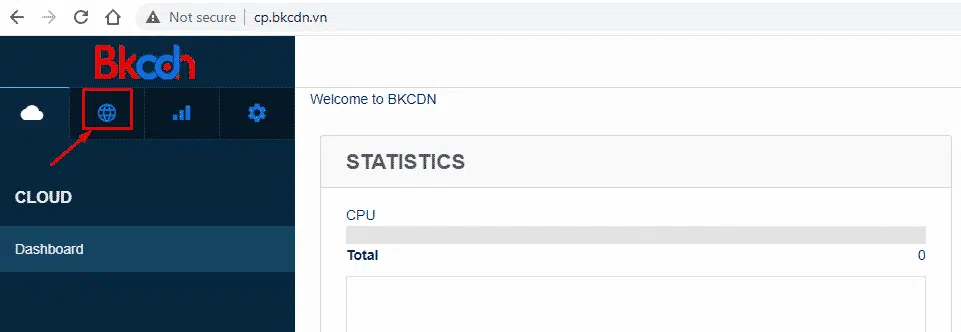
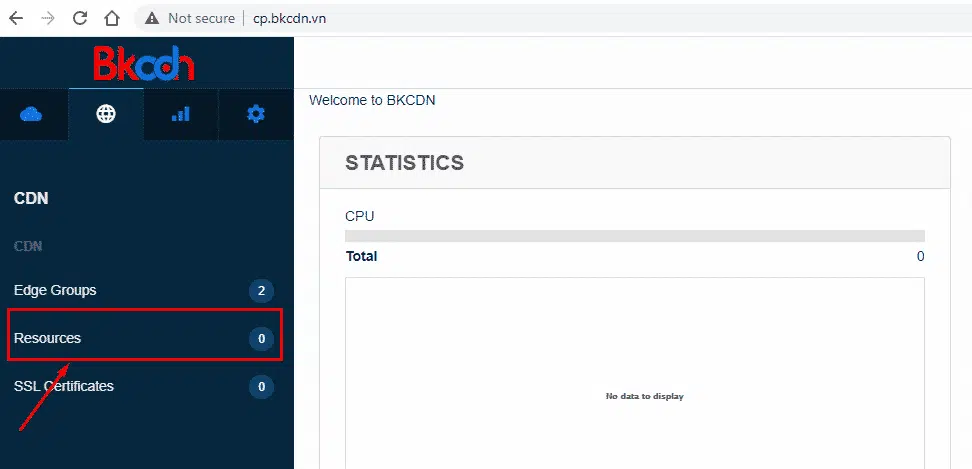
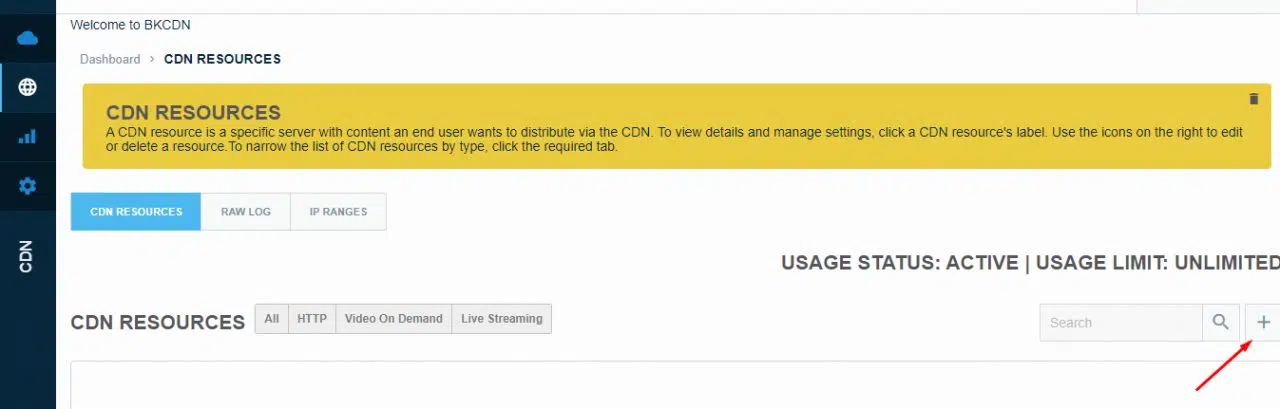
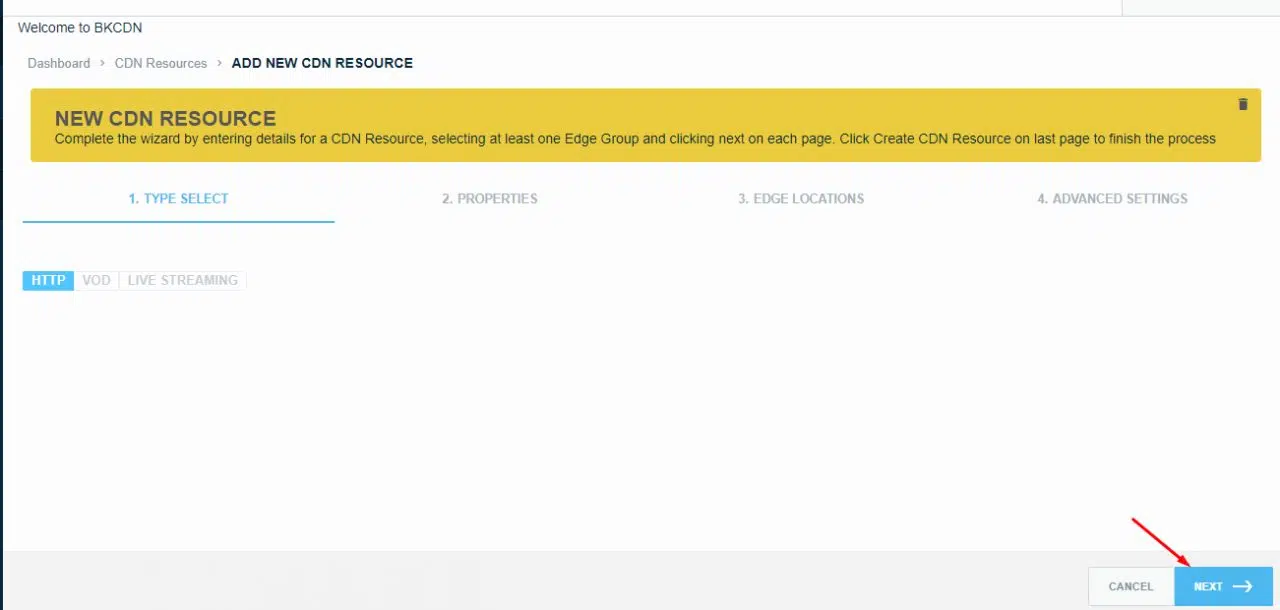
Bước 3: Cấu hình CDN hostname và website
Điền thông tin theo ảnh bên dưới
- Cdn hostname: subdomain để sử dụng cho dịch vụ CDN với cấu trúc cdn.domain, ví dụ trong ảnh đang đặt cdn.quangvinhpn.com.
- Origins : Tên miền của web cần thêm vào CDN của BKNS.
Tích chọn Enable SSL nếu bạn có nhu cầu sử dụng SSL trong trường hợp website của bạn không chạy SSL bỏ tích mục này
Bạn có thể chọn 1 trong 3 phương thức cài đặt SSL là:
- Sử dụng SSL Let’s Encrypt (1),
- Sử dụng SSL share cùng SSL mặc định của CDN (2)
- Sử dụng SSL riêng (3).
Chú ý:
- Sử dụng SSL riêng quý khách upload SSL trước theo hướng dẫn tại link: https://www.bkns.vn/huong-dan-upload-ssl-certificate.html
- Sử dụng SSL Let’s Encrypt quý khách cần tạo resource không chọn Enable SSL, sau khi tạo xong quý khách trỏ Cname cho tên miền như Bước 5: trỏ xong quý khách kiểm tra update bản ghi, sau khi update bản ghi quý khách Enable SSL Let’s Encrypt để cài SSL cho CDN (Bước 6)
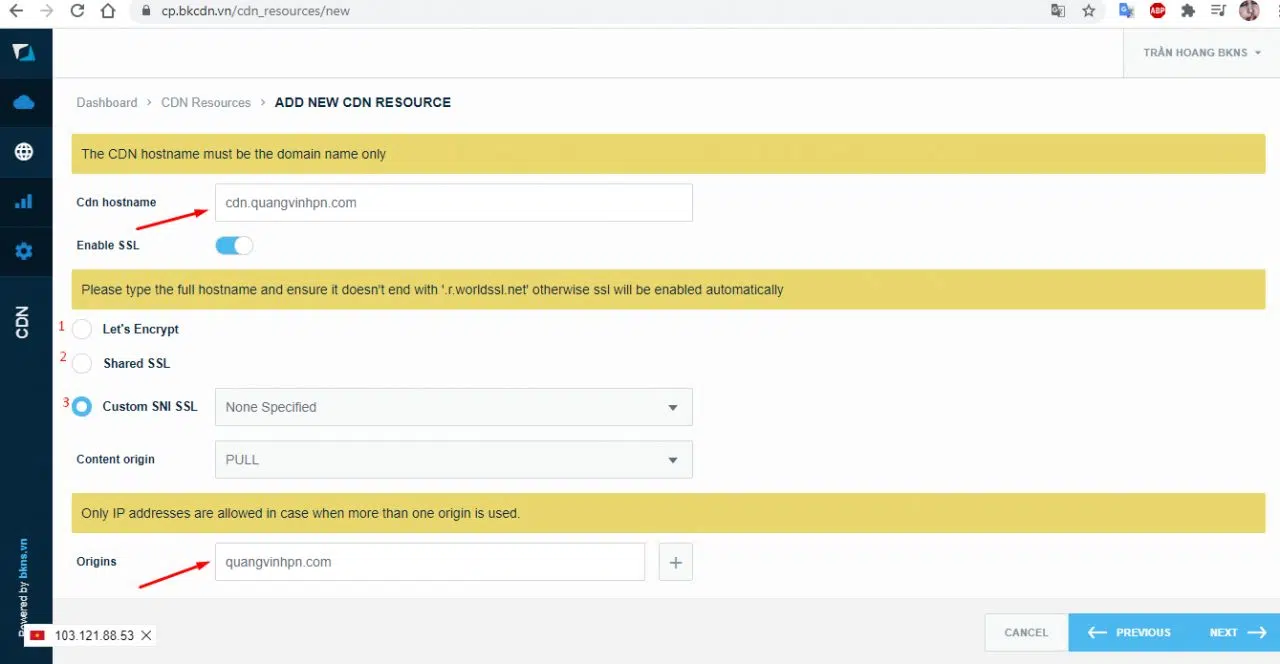
Bước 4: Chọn POP CDN cho website
Tích chọn vùng địa lý VIET NAM cho dịch vụ CDN và sau đó chọn Advanced Settings để cài đặt nâng cao.
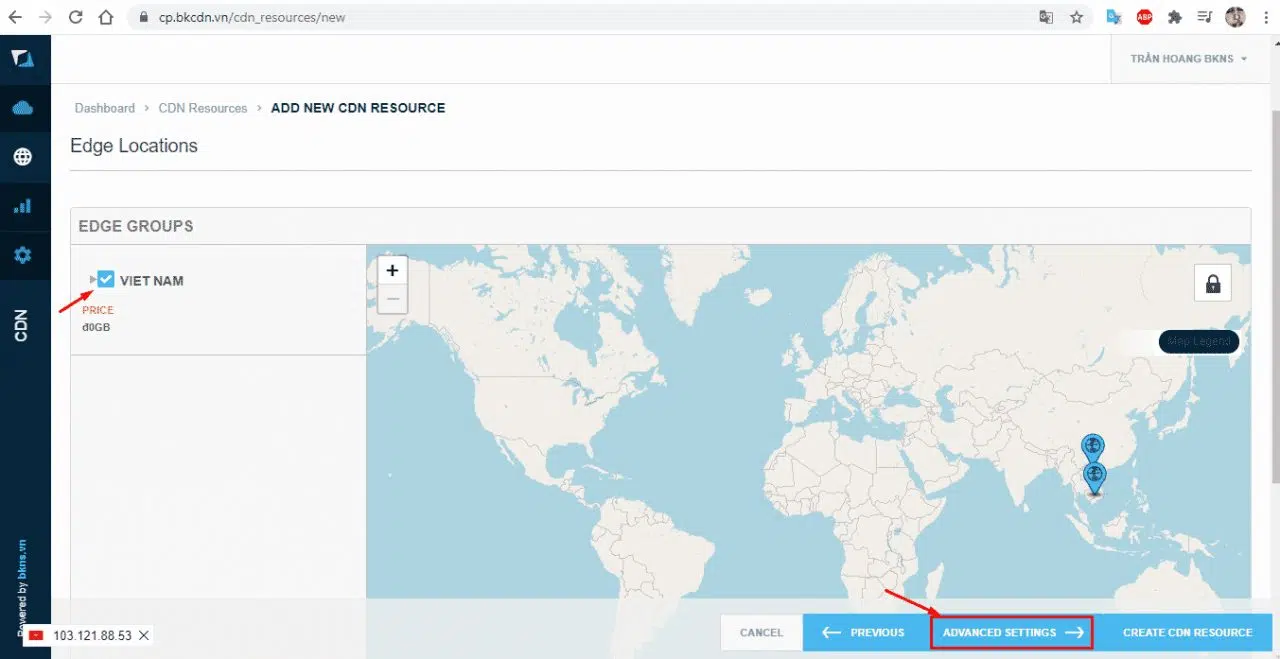
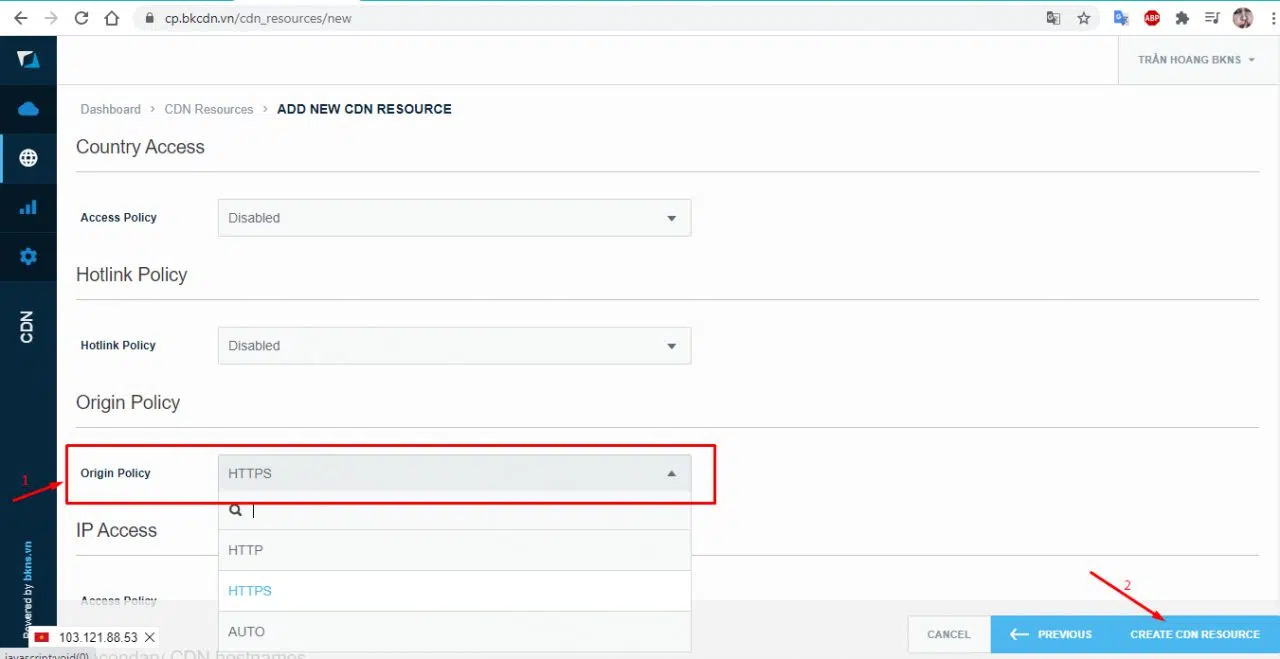
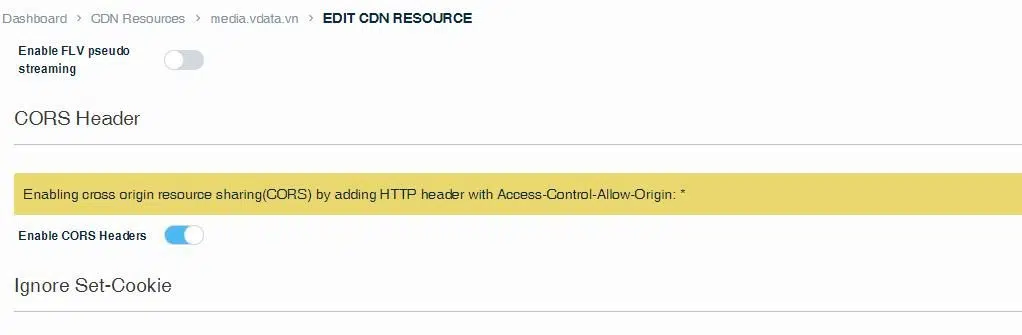 Chú ý:
Chú ý:
Origin Policy:
- Chọn HTTP với web chính chưa được cài đặt SSL,
- Chọn HTTPS với web chính đã được cài đặt SSL.
Tiếp tục tiến hành tạo CDN Resource cho trang web (2)
Bước 5: Thông tin bản ghi CNAME
Sau khi hoàn thành tạo CDN Resource cho trang web, bạn lấy thông tin bản ghi CNAME cập nhật vào các bản ghi tên miền của trang web để sử dụng dịch vụ CDN của BKNS.
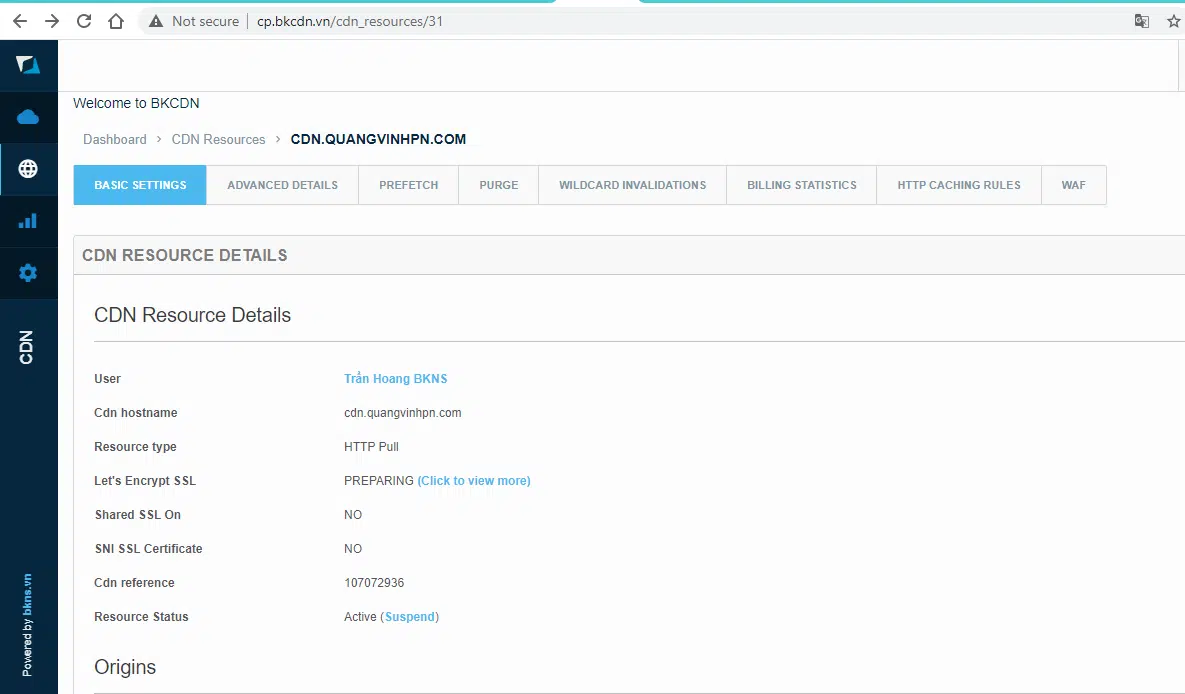
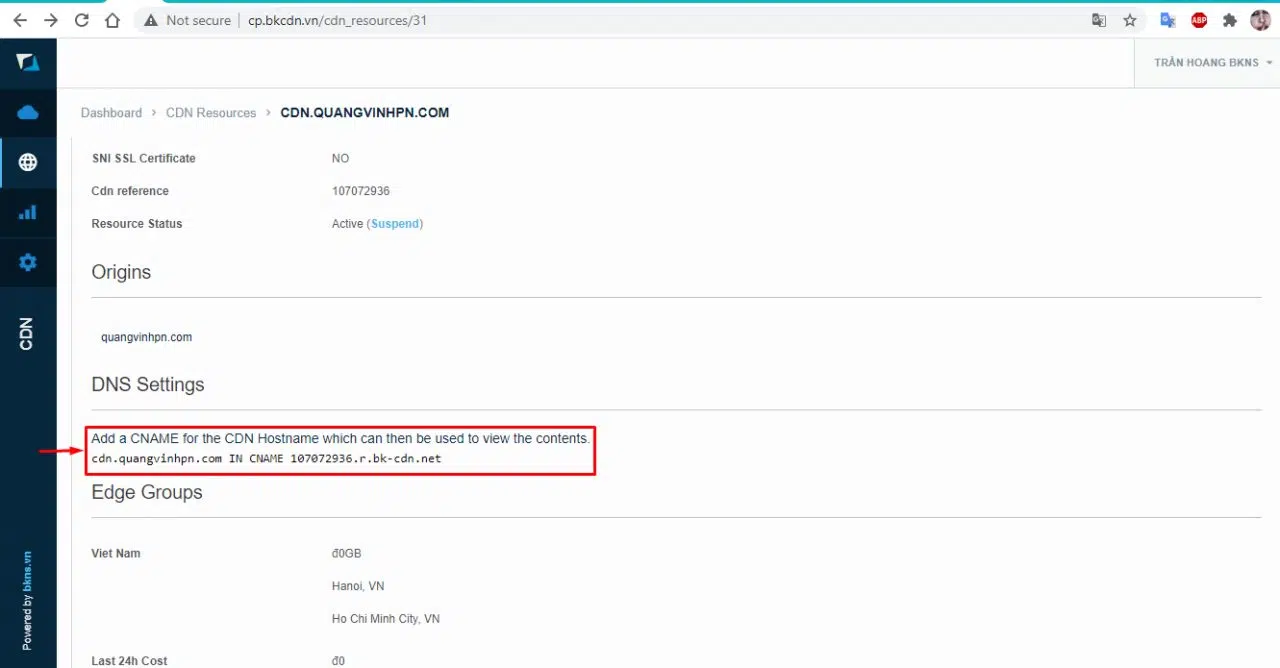
Trong trường hợp bạn sử dụng tên miền của BKNS, bạn có thể tham khảo link sau để cấu hình DNS cho dịch vụ CDN https://www.bkns.vn/chinh-cau-hinh-dns-cho-cdn.html
Bước 6: Enable SSL sau khi đã tạo resource
Thực hiện khi bạn có nhu cầu cài đặt SSL sau khi đã Tích chọn Enable SSL ở bước 3 và đã cập nhật bản ghi CNAME của CDN ở bước trên. Bạn thực hiện theo hướng dẫn như ảnh dưới đây để chỉnh sửa lại cấu hình web đã được thêm vào CDN.
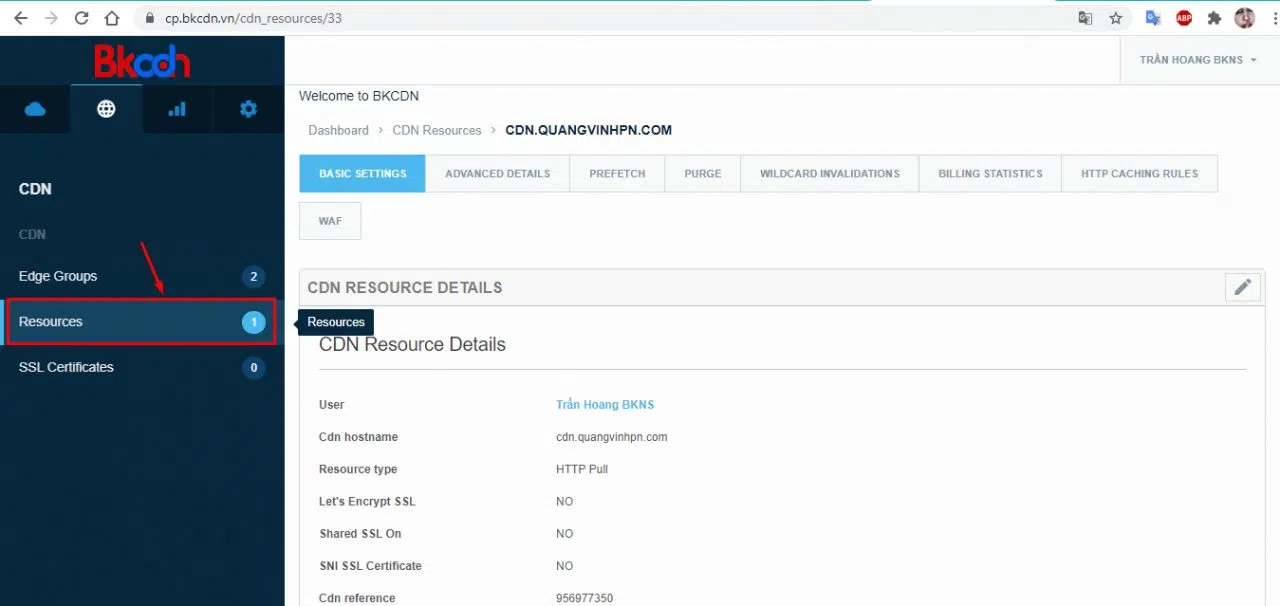
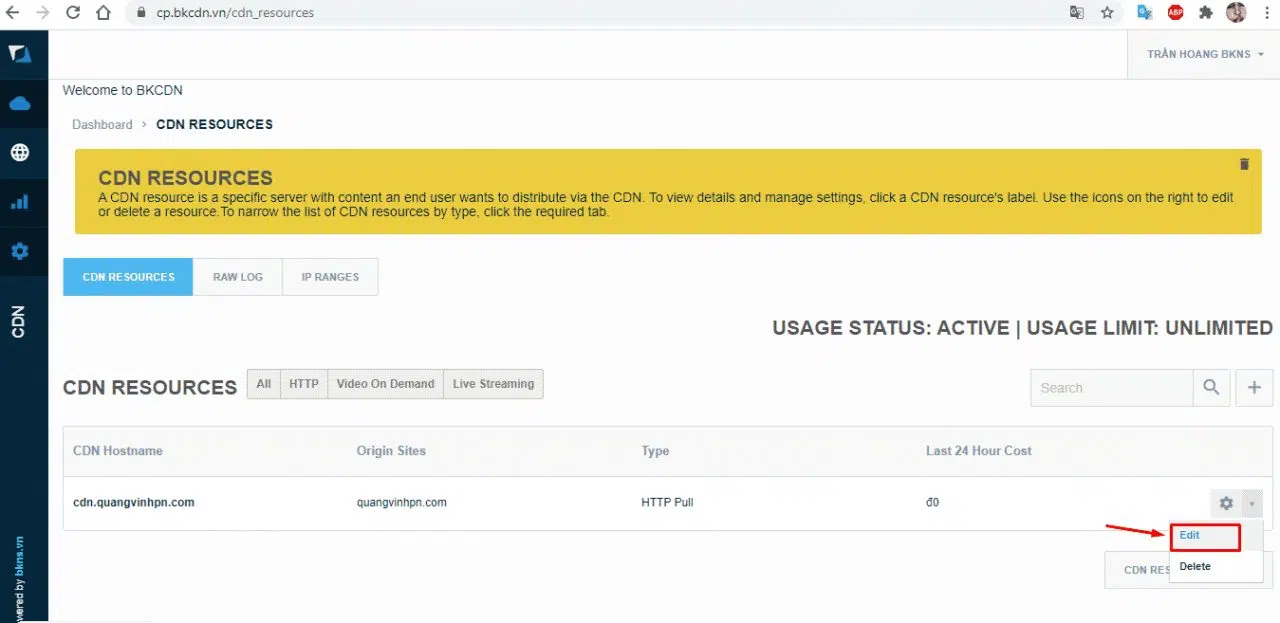
Tích chọn Enable SSL và chọn SSL Let’s Encrypt. Tiếp theo chọn Advanced Settings để cấu hình nâng cao, trong mục Origins tích chọn HTTP nếu website chính chưa được cài đặt SSL, HTTPS nếu website chính đã được cài đặt SSL.
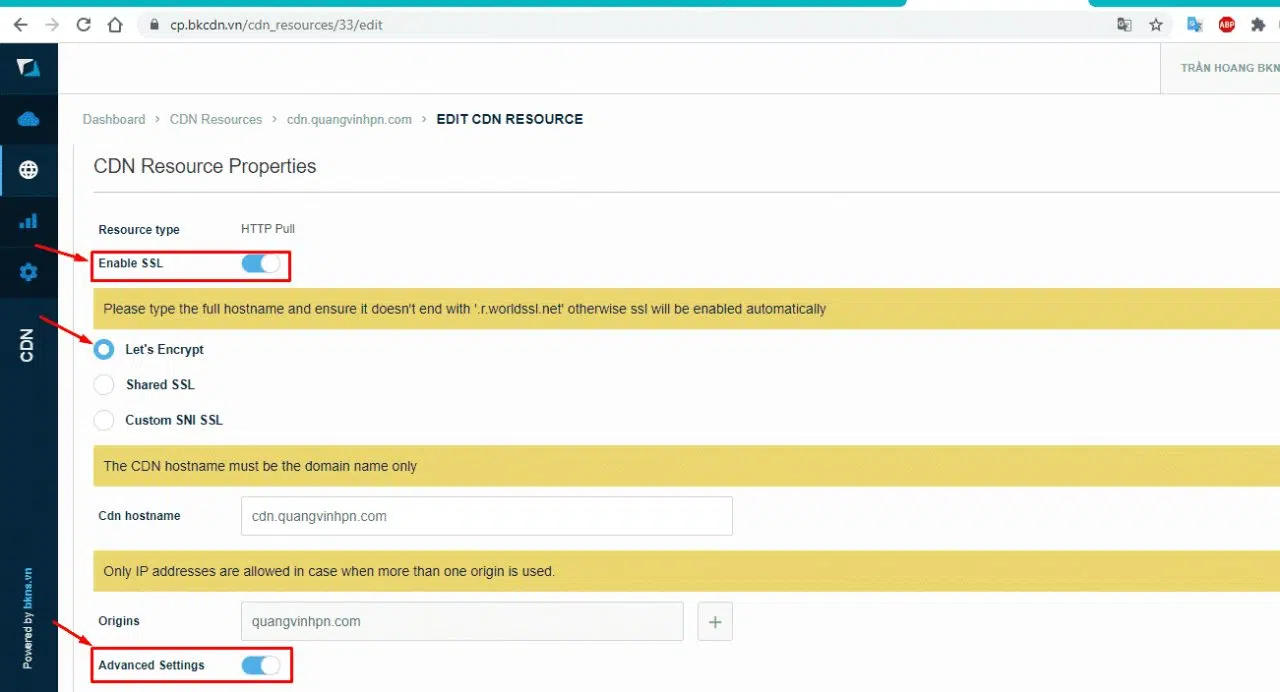
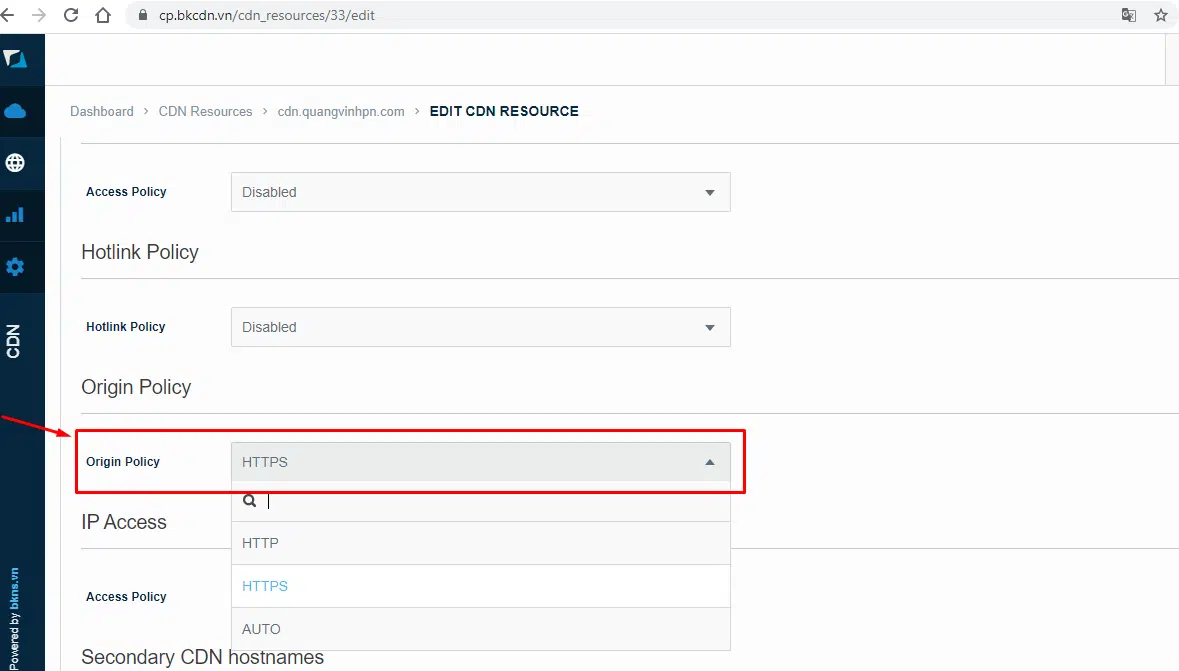
Bước 7: Kiểm tra website
Truy cập trang https://cdn.quangvinhpn.com để kiểm tra SSL đã được cài đặt.
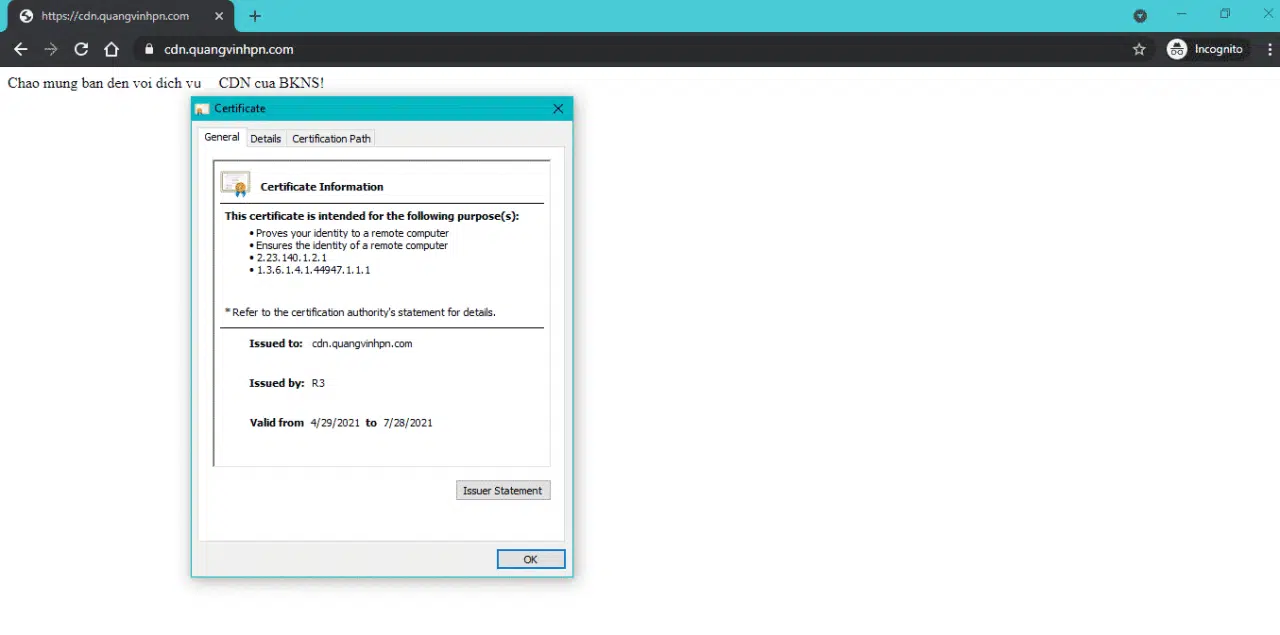
Sau khi tạo xong resource quý khách tích hợp vào website theo hướng dẫn tại link: https://www.bkns.vn/huong-dan/cdn/
Chúc các bạn thành công!